tplink双路由系统怎么设置
摘要:tplink双路由系统设置方法1、次级路由与主路由IP设置必须不同;如果主路由IP是192.168.1.1,次级路由IP应设置成196.16...
tplink双路由系统设置方法
1、次级路由与主路由IP设置必须不同;
如果主路由IP是192.168.1.1,次级路由IP应设置成196.168.2.1(LAN设置中设置次级路由IP)。
如图:
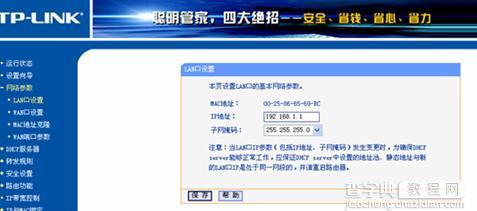
2、次级由IP获取方式为动态IP获取,在次级路由设置中可以设置。
如图:
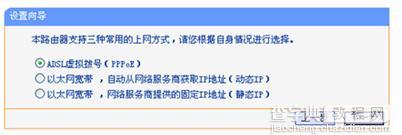
3、网线连接方式;
从主路由或者是集线器中出来一根网线(接电脑就能用的),接入到次级路由的WAN口上,成为输入信号。
4、次级路由其他设施正常即可。
注意:一定选取正规厂家生产的TP-LINK作为次级路由(因为不同厂家的路由产品系统绝对不同,有的次级路由程序中包括着相关设定,有时候会攻击主路由器,产生都不能正常使用。)
建议:主路由和次级路由为同一厂家产品,生产厂家很关键。
【tplink双路由系统怎么设置】相关文章:
上一篇:
tplink路由器打不开设置页面怎么办
下一篇:
手机怎么设置tplink路由器
